
Innehållsförteckning:
- Författare John Day [email protected].
- Public 2024-01-30 12:44.
- Senast ändrad 2025-01-23 15:11.

I denna handledning kommer jag att visa dig hur du gör en enkel Wall-e Robot med Arduino-kort, L293N-chip och 3D-skrivare.
Steg 1: Materialförberedelse för Wall-e Robot
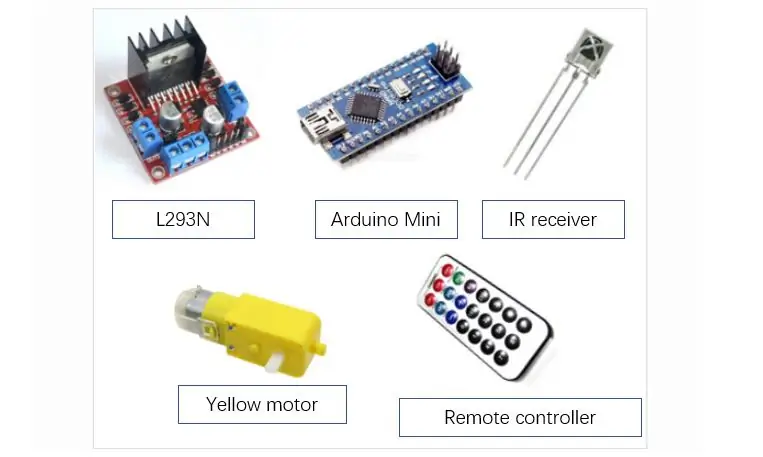
Vi använder ett arduino -kort för att styra denna robot. detta är en enkel metod för att göra robotvagnen som wall-e. de flesta delar av denna robot skrivs ut med 3d -skrivare. vi behöver detta material för att bygga roboten.
(1) fyra 1,5V batteri och batterilådan. strömförsörjning till motorn.
(2) ett 9v batteri, matning för Arduino -kortet.
(3) ett Arduino Mini pro -kort, måste vara litet för att passa in i den lilla lådan.
(4) två små gula motorer (låghastighetsmotor)
(5) lödanordning, trådar och en limpistol.
(6) två små omkopplare. en för Arduino och en för en servo.
(7) ett L293N -motorstyrchip.
(8) en IR -signalmottagare.
(9) en IR -fjärrkontroll.
alla konstruktionsdelar skrivs ut med 3d -skrivare.
Steg 2: 3D -modelldesign
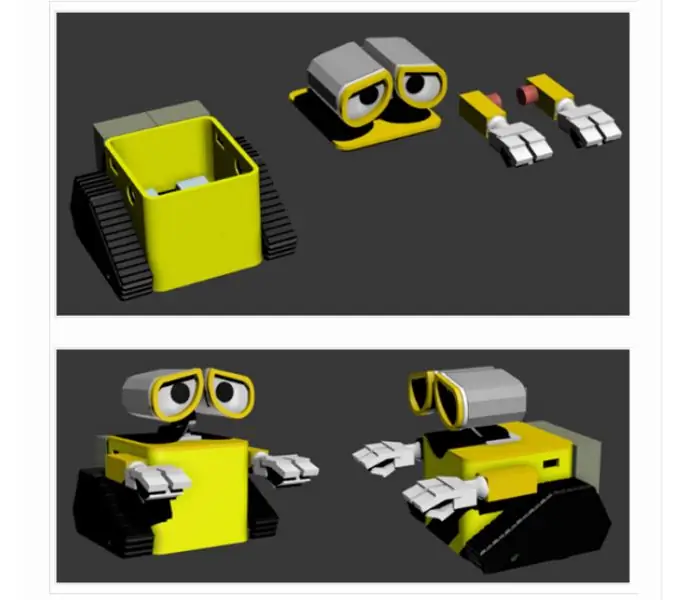
materialet är mycket enkelt. Observera att vi bara har två motorer att styra.
Jag använder 3DSMAX för att designa denna söta WALL-E-robot. faktiskt är roboten uppdelad i två delar. gångboxen inklusive hjulen och dekorationsdelen (huvud och armar).
Steg 3: Skriv ut den med 3d -skrivare
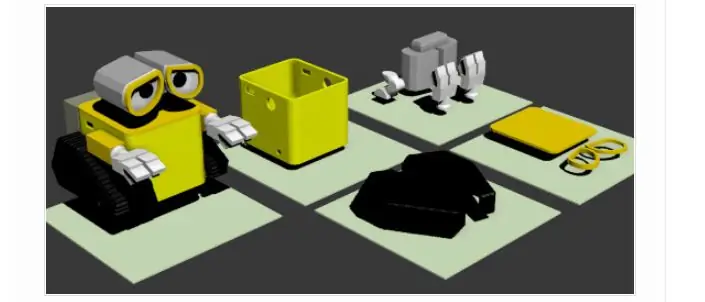

I det här steget använder jag 3DSMAX för att ordna olika delar efter deras färg. Och sedan använder jag min 3D -skrivare för att skriva ut dem i olika färger.
Steg 4: Limma delarna
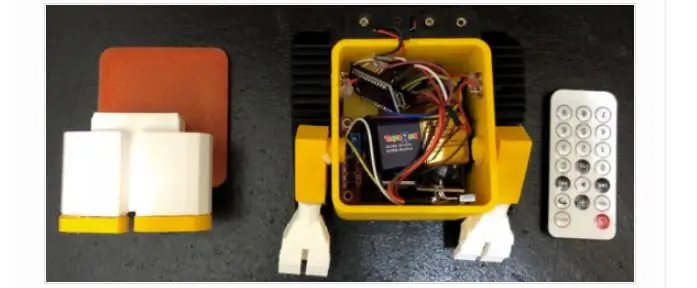
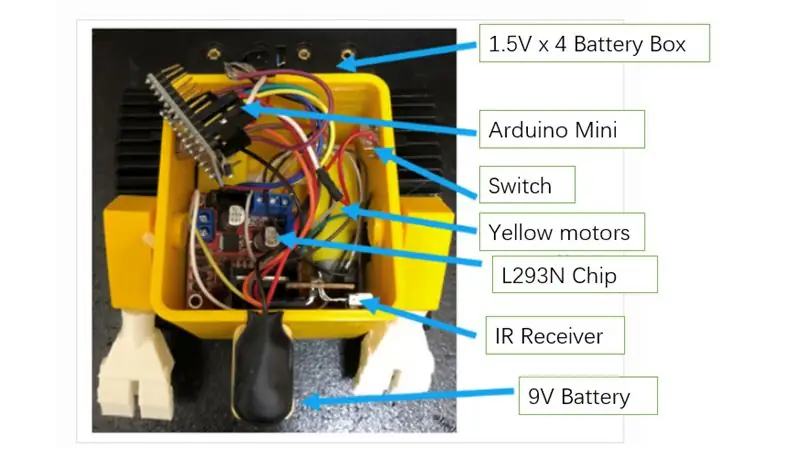
Jag använder limpistolen för att limma alla fixeringsdelar på roboten, till exempel huvud och armar.
Arduino -kortet, 9V -batteri, L293N och IR -mottagare finns alla i kroppsboxen. 1.5V -batteriet sitter på robotens baksida. det ser ut som ryggsäcken. Jag använder limpistolen för att limma huvudet och locket på kroppslådan. hjulkåpan sitter också fast vid karossen.
Steg 5: Skriv Arduino -kod
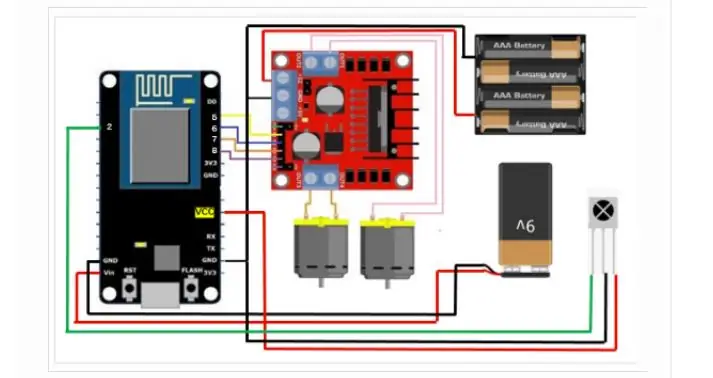
Du hittar cirkusen i figuren. Efter att ha anslutit Arduino, L293N, IR -mottagare och motorer börjar jag skriva källan till Arduino -kortet. källkoden kan laddas ner i länken nedan.
Steg 6: Testa och kontrollera körväggen-e
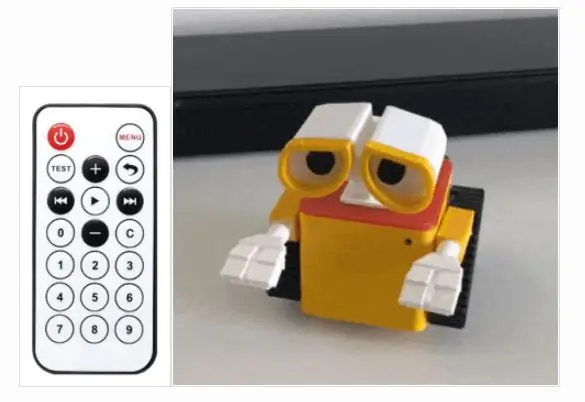

Efter att ha monterat roboten och skrivit koden i arduino -kortet. Vi kan testa Wall-E robot. Vi trycker på knappen (2) (8) (4) (6) och (5), vi kan styra wall-e för att gå framåt, bakåt, sväng vänster, sväng höger och stanna. Detta är en enkel handledning för barn att bygga en Cart-Go-robot. Njut av!
Rekommenderad:
LEGO WALL-E With Micro: bit: 8 Steg (med bilder)

LEGO WALL-E With Micro: bit: Vi använder en micro: bit tillsammans med en LEGO-vänlig bitskiva för att styra de två servomotorerna som gör att WALL-E kan passera den farliga terrängen på ditt vardagsrumsgolv .För koden kommer vi att använda Microsoft MakeCode, som är en
Arduino - Maze Solving Robot (MicroMouse) Wall Following Robot: 6 steg (med bilder)

Arduino | Maze Solving Robot (MicroMouse) Wall Following Robot: Welcome I'm Isaac och detta är min första robot " Striker v1.0 " .Denna Robot var utformad för att lösa en enkel labyrint. I tävlingen hade vi två labyrinter och roboten Alla andra förändringar i labyrinten kan kräva en ändring av
Cryptic Wall Clock: 27 steg (med bilder)

Cryptic Wall Clock: Tidens gång är något vi inte kan kontrollera. Det händer i samma takt om vi sover, vakna, uttråkade eller förlovade. Med aktuella händelser är det viktigt att komma ihåg att tiden kommer att gå. Medan vi väntar på att tiden ska gå, varför inte göra något
WALL-E Metal Robot Tank Chassis Installationsguide: 3 steg

WALL-E Metal Robot Tank Chassis Installationsguide: detta är ett metallrobottankchassi, det är bra för att göra robottank. sådan Arduino -robot. den är gjord i lätt och stark aluminiumlegering. gjord av SINONING en butik för DIY -leksaker
WiFi Wall-E: 8 steg

WiFi Wall-E: Har du någonsin haft en barndomsdröm? En som du tycker är så löjlig och overklig, bara ett barn kan komma på det? Det har jag - jag har alltid velat ha en robotvän. Det behövde inte vara särskilt smart eller ha högteknologisk laser utrustad för det, jag
